文章目录
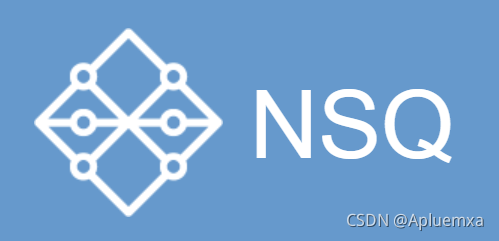
zadig 在本地启动aslan的过程中,使用到了 nsq。下面是 nsq 在 windows 环境下的安装配置过程。
一、下载nsq
进入官网下载nsq压缩包:https://nsq.io/deployment/installing.html
下载到本地后进行解压,如图1所示:


二、启动nsq
2.1启动nsqlookupd
首先WIN+R打开cmd,输入nsqlookupd回车启动nsqlookupd,如图3所示:
nsqlookupd

注:监听TCP 4160端口,用于管理nsqd服务;
监听HTTP 4161端口,用于给nsqadmin提供服务。
2.2启动nsqd
再启动一个cmd窗口,需指定要连接的nsqlookupd的地址和端口,即上述启动的nsqlookupd,地址为127.0.0.1。如图4所示:
nsqd --lookupd-tcp-address=127.0.0.1:4160

注:nsqd连接成功nsqlookupd后,会初始化topic、channal的元数据,用以获取nsqlookupd信息。
同时在刚才nsqlookupd的cmd窗口中会显示新建一个客户端连接,具体如图5所示:

在连接完成后,nsqlookupd每隔15秒回复pinged,如图6所示:

三、发布初始化消息
先打开git bash窗口,在git bush中输入以下命令,发布消息方法pub,消息主题为test,消息内容为"hello world"。具体如图7所示:
curl -d 'hello world' 'http://127.0.0.1:4151/pub?topic=test'

此时在cmd窗口2中显示出新建的topic,具体如图8所示:

四、新建channal来消费消息
新建cmd窗口3,这里用到nsq_to_file来消费topic为test的消息内容,并将其输出到指定路径(–output-dir=E:/tmp/)。具体如图9和图10所示:
nsq_to_file --topic=test --output-dir=E:/tem/ --lookupd-http-address=127.0.0.1:4161


五、用nsqadmin查看topic、channal信息
启动nsqadmin,新建第4个cmd窗口。输入以下命令,具体如图11所示:
nsqadmin --lookupd-http-address=127.0.0.1:4161

注:此时nsqadmin进程已经启动。
六、打开nsqadmin界面
浏览器输入:127.0.0.1:4171,具体如图12所示:

至此,在Windows系统中安装配置nsq就已经完成了。























 712
712

 被折叠的 条评论
为什么被折叠?
被折叠的 条评论
为什么被折叠?








